如何在wps表格中设置下拉选择菜单
1、打开需要设置下拉菜单的数据表格。

2、选择需要设置下拉菜单的单元格。
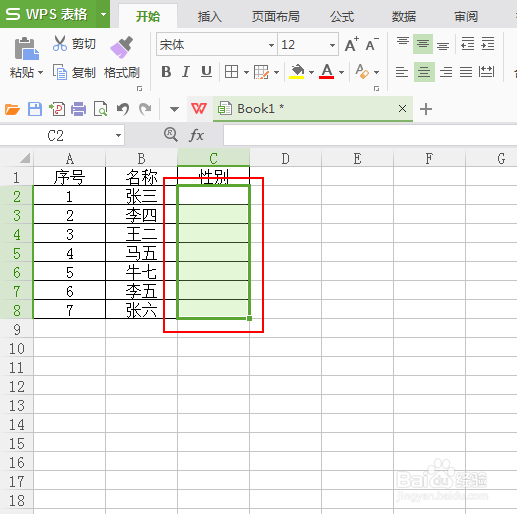
3、点击工具栏上方的“数据”选项卡。
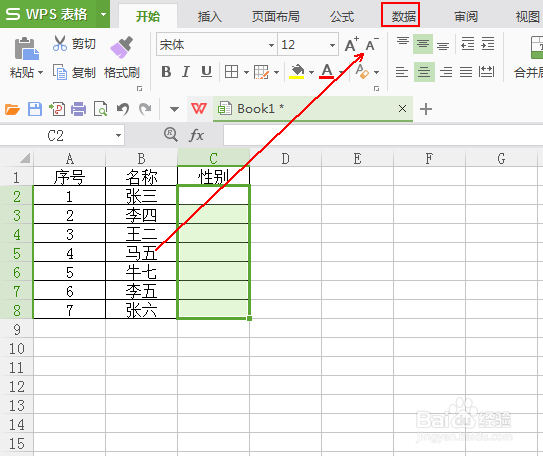
4、在“数据”选项卡中选择“插入下拉列表”选项。
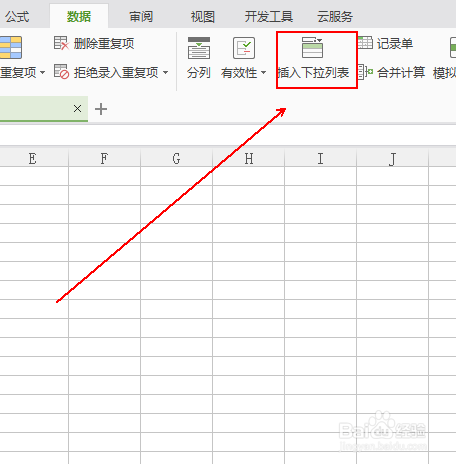
5、在“插入下拉列表”窗口中输入下拉菜单的第一个选项。

6、点击“插入下拉列表”窗口右上角的“添加”按钮。
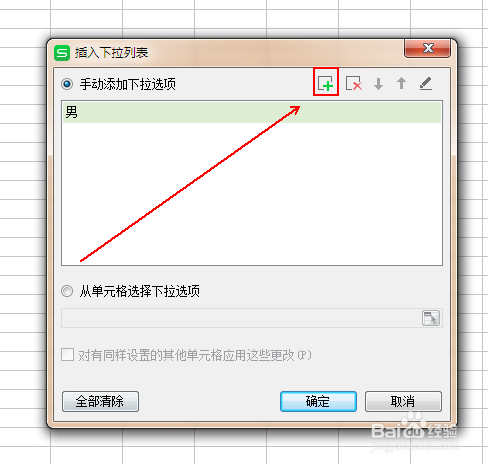
7、输入下拉列表中的第二选项,输入完毕后点击“确定”按钮。
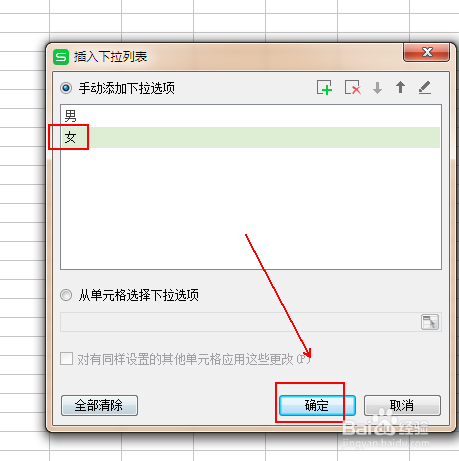
8、此时单元格的右侧会出现一个倒三角,点击倒三角会出现我们设置的选择菜单。
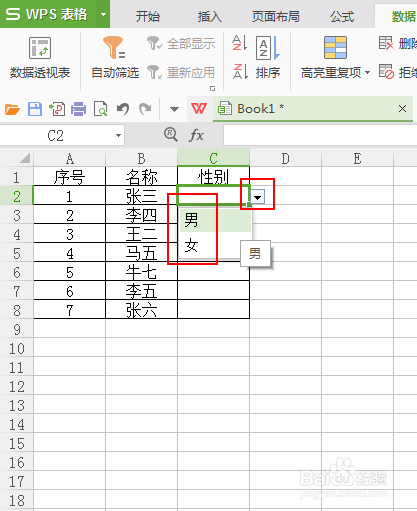
9、最终结果如图所示。
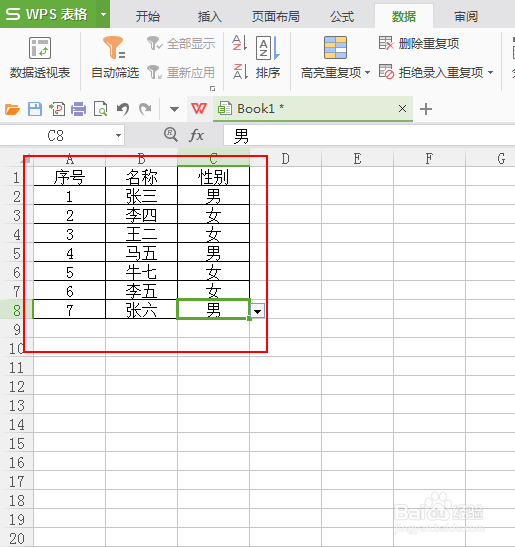
声明:本网站引用、摘录或转载内容仅供网站访问者交流或参考,不代表本站立场,如存在版权或非法内容,请联系站长删除,联系邮箱:site.kefu@qq.com。
阅读量:192
阅读量:166
阅读量:51
阅读量:116
阅读量:131